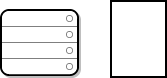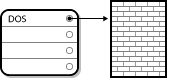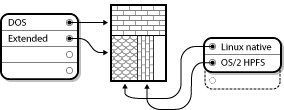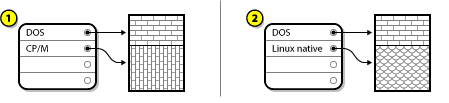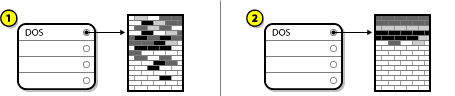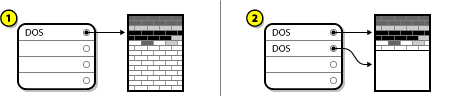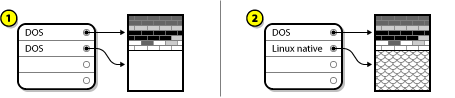付録A ディスクパーティションの概要
注記
この付録は、必ずしも x86 ベース以外のアーキテクチャーに適用されるとは限りません。ただし、ここで説明する一般的な概念が適用される場合があります。
この付録は、必ずしも x86 ベース以外のアーキテクチャーに適用されるとは限りません。ただし、ここで説明する一般的な概念が適用される場合があります。
ディスクパーティションが不十分であれば、「Making Room For Red Hat Enterprise Linux」 に進み、Red Hat Enterprise Linux インストールの準備のためにディスク領域を解放するプロセスの詳細を確認することができます。このセクションでは、Linux システムが使用するパーティション命名スキーム、他のオペレーティングシステムとディスク領域の共有、および関連トピックについても説明します。
A.1. ハードディスクの基本概念
リンクのコピーリンクがクリップボードにコピーされました!
ハードディスクは、データを保存し、コマンドで確実に取得するために、非常に単純な機能を実行します。
ディスクパーティションなどの問題を検討する際には、基盤となるハードウェアについて少し把握しておくことが重要です。ただし、詳細で簡単にバッグダウンできます。したがって、この付録では、ディスクドライブの簡略化された図を使用して、ディスクドライブがパーティション化されるときに実際に何が起こるかを説明します。図A.1「未使用のディスクドライブ」は、新しい未使用のディスクドライブを示しています。
図A.1 未使用のディスクドライブ
詳しく見ることはあまりありませんか ?ただし、基本的なレベルでディスクドライブについて通信する場合は、それで十分です。このドライブにデータを保存するとします。ここでも、これは動作しません。まずいくつかのことが必要です。
A.1.1. 書き込みとは なく、どのように書くかです。
リンクのコピーリンクがクリップボードにコピーされました!
経験のあるコンピューターユーザーは、最初の試行でこれを取得する可能性があります。ドライブを フォーマット する必要があります。フォーマット (通常ファイルシステムを作るという意味で知られています) とは、ドライブに情報を書き込んで、未フォーマットのドライブの空白領域に順番を付けることです。
図A.2 ファイルシステムを備えたディスクドライブ
図A.2「ファイルシステムを備えたディスクドライブ」 のように、ファイルシステムによって課される順序にはいくつかのトレードオフがあります。
- ドライブの空き容量が少ない場合は、ファイルシステム関連のデータを保存するため、オーバーヘッドと考えることができます。
- 残りの領域は小規模で均一なサイズのセグメントに分割されます。Linux の場合、これらのセグメントは ブロック と呼ばれます。[15]
ファイルシステムがディレクトリーやファイルなどを可能にできる限り、これらのトレードオフは通常、価格が小さいほど見なされます。
また、単一のユニバーサルファイルシステムがないことにも留意してください。図A.3「別のファイルシステムを持つディスクドライブ」 のように、ディスクドライブには多くの異なるファイルシステムが書き込まれている可能性があります。ご覧のとおり、異なるファイルシステムには互換性がない傾向があります。つまり、1 つのファイルシステム(またはいくつかの関連するファイルシステムタイプ)をサポートするオペレーティングシステムは、別のファイルシステムに対応していない可能性があります。ただし、この最後のステートメントはハードアンド高速ルールではありません。たとえば、Red Hat Enterprise Linux は、さまざまなファイルシステム(他のオペレーティングシステムで一般的に使用されているものを含む)をサポートしているため、異なるファイルシステム間でのデータ交換が容易になります。
図A.3 別のファイルシステムを持つディスクドライブ
当然ながら、ファイルシステムをディスクに書き込むことは開始のみとなります。このプロセスの最終目標は実際にデータを 保存 して 取り出す ことです。一部のファイルが書き込まれた後にドライブを見ていきましょう。
図A.4 データの書き込まれたディスクドライブ
図A.4「データの書き込まれたディスクドライブ」 が示すように、以前空だったブロックの一部がデータを保持するようになりました。しかし、この図を見るだけではこのドライブに存在する正確なファイル数は分かりません。すべてのファイルが少なくとも 1 つのブロックを使用し、一部のファイルが複数のブロックを使用するため、ファイルが 1 つまたは多数ある可能性があります。もう 1 つの重要な点は、使用済みのブロックが連続する地域を形成する必要がないことです。使用ブロックと未使用ブロックが交差する可能性があります。これが 断片化 と呼ばれるものです。既存パーティションのサイズを変更する際に影響する可能性があります。
多くのコンピューター関連の技術と同じように、ディスクドライブは導入されてから常に変化し続けており、特に大型化しています。物理的サイズが大きくなっているわけではなく、情報保存の容量が大きくなっています。さらに、容量が追加されたことで、ディスクドライブの使用の仕方が基本的に変化しました。
A.1.2. パーティション: 1 つのドライブの分割
リンクのコピーリンクがクリップボードにコピーされました!
ディスクドライブは、複数の パーティション に分割できます。各パーティションは個々のディスクのように、別々にアクセスできます。パーティションテーブル を追加することでディスクドライブを複数パーティションに分割します。
ディスク領域を個別のディスクパーティションに割り当てる理由には以下のようなものがあります。
- オペレーティングシステムのデータをユーザーのデータから論理的に分離させるため。
- 異なるファイルシステムを使用するため。
- 1 台のマシン上で複数のオペレーティングシステムを稼働させるため。
物理ハードディスクには現在、マスターブートレコード (MBR) および GUID パーティションテーブル (GPT) という 2 つのパーティションレイアウト標準があります。MBR は、BIOS ベースのコンピューターで使われている旧式のディスクパーティション方式です。GPT は新たなパーティションレイアウトで、Unified Extensible Firmware Interface (UEFI) の一部です。このセクションおよび 「パーティション内のパーティション - 拡張パーティションの概要」 では、主に マスターブートレコード (MBR) のディスクパーティションスキームを説明しています。GUID パーティションテーブル (GPT) のパーティションレイアウトの詳細は、「GUID パーティションテーブル (GPT)」を参照してください。
注記
ここで示す図ではパーティションテーブルが実際のディスクドライブから離れていますが、本来の状況を正確に表しているわけではありません。実際には、パーティションテーブルはそのディスクの先頭部分となる、他のファイルシステムまたはユーザーデータの前に格納されています。ただし、わかりやすくするために図では別々に表示します。
図A.5 パーティションテーブルがあるディスクドライブ
図A.5「パーティションテーブルがあるディスクドライブ」 が示すように、パーティションテーブルは 4 つのセクションまたは 4 つの プライマリー パーティションに分類されます。プライマリーパーティションは、論理ドライブ (またはセクション) を 1 つだけ含むことができるハードドライブのパーティションです。各セクションは、1 つのパーティションの定義に必要な情報を保持できます。つまり、パーティションテーブルでは 4 つのパーティションを定義できません。
各パーティションテーブルエントリーには、パーティションの重要な特徴がいくつか含まれています。
- ディスク上のパーティションの開始点と終了点
- パーティションがアクティブかどうか
- パーティションのタイプ
これらの各特性を詳しく見てみましょう。開始点と終了点は、実際にはパーティションのサイズとディスク上の場所を定義します。アクティブフラグは特定のオペレーティングシステムのブートローダーによって使用されます。つまり、アクティブの印が付いたパーティションにあるオペレーティングシステムが起動されます。
パーティションのタイプは、若干混乱する可能性があります。タイプとは、パーティションの用途を識別する番号です。そのステートメントが少し特異な場合、つまりパーティションタイプの意味が若干変動しているからです。一部のオペレーティングシステムでは、パーティションの種類を使用して特定のファイルシステムの種類を示し、特定のオペレーティングシステムに関連付けられていることを示すフラグを付け、パーティションに起動可能なオペレーティングシステムが含まれていること、またはその 3 つの組み合わせを示します。
この時点で、このような複雑性がすべてどのように使用されるかを妨げている可能性があります。図A.6「パーティションが 1 つのディスクドライブ」 を参照してください。
図A.6 パーティションが 1 つのディスクドライブ
多くの場合、ディスク全体にまたがるパーティションは 1 つしかなく、基本的にはパーティションの前に使用されたメソッドを複製します。パーティションテーブルには、使用されるエントリーが 1 つだけあり、パーティションの開始点を指します。
このパーティションには、DOS タイプのラベルを付けました。表A.1「パーティションタイプ」 に記載されている複数のパーティションタイプの 1 つしかありませんが、この説明には十分です。
表A.1「パーティションタイプ」には、一般的なパーティションタイプ(および obscure)のパーティションタイプと 16 進数の数値の一覧が含まれます。
| パーティションタイプ | 値 | パーティションタイプ | 値 |
|---|---|---|---|
| 空白 | 00 | Novell Netware 386 | 65 |
| DOS 12 ビット FAT | 01 | PIC/IX | 75 |
| XENIX root | 02 | Old MINIX | 80 |
| XENIX usr | 03 | Linux/MINUX | 81 |
| DOS 16-bit <=32M | 04 | Linux swap | 82 |
| Extended | 05 | Linux ネイティブ | 83 |
| DOS 16 ビット (32 以上) | 06 | Linux 拡張 | 85 |
| OS/2 HPFS | 07 | Amoeba | 93 |
| AIX | 08 | Amoeba BBT | 94 |
| AIX ブート可能 | 09 | BSD/386 | a5 |
| OS/2 Boot Manager | 0a | OpenBSD | a6 |
| Win95 FAT32 | 0b | NEXTSTEP | a7 |
| Win95 FAT32 (LBA) | 0c | BSDI fs | b7 |
| Win95 FAT16 (LBA) | 0e | BSDI swap | b8 |
| Win95 Extended (LBA) | 0f | Syrinx | c7 |
| Venix 80286 | 40 | CP/M | db |
| Novell | 51 | DOS アクセス | e1 |
| PReP Boot | 41 | DOS R/O | e3 |
| GNU HURD | 63 | DOS セカンダリー | f2 |
| Novell Netware 286 | 64 | BBT | ff |
A.1.3. パーティション内のパーティション - 拡張パーティションの概要
リンクのコピーリンクがクリップボードにコピーされました!
当然ながら、4 つのパーティションでは不十分なことが明らかになりました。ディスクドライブが大きくなるにつれ、4 つの合理的なサイズのパーティションを設定し、ディスク領域が残る可能性が高くなります。追加のパーティションを作成するには、何らかの方法が必要です。
拡張パーティションを入力します。表A.1「パーティションタイプ」 で分かるように、拡張パーティションタイプがあります。拡張パーティションの中心となるこのパーティションタイプは、このパーティションタイプです。
パーティションが作成され、そのタイプが Extended に設定されている場合、拡張パーティションテーブルが作成されます。つまり、拡張パーティションはそれ自体でディスクドライブに似ています。拡張パーティション自体に完全に含まれる 1 つ以上の パーティション(現在は論理パーティション と呼ばれます)を参照するパーティションテーブルがあります。図A.7「拡張パーティションのあるディスクドライブ」は、1 つのプライマリーパーティションと、2 つの論理パーティションを含む 1 つの拡張パーティション(およびいくつかの未パーティションの空き領域)を持つディスクドライブを表示します。
図A.7 拡張パーティションのあるディスクドライブ
この図が示すように、プライマリーパーティションと論理パーティションには違いがあります。4 つのプライマリーパーティションしか存在できませんが、存在できる論理パーティションの数に制限はありません。ただし、Linux でパーティションにアクセスする方法により、1 つのディスクドライブに 12 を超える論理パーティションを定義することは避けてください。
パーティションについて全般的に説明しました。次に、このナレッジを使用して Red Hat Enterprise Linux をインストールする方法を確認してください。
A.1.4. GUID パーティションテーブル (GPT)
リンクのコピーリンクがクリップボードにコピーされました!
GUID パーティションテーブル (GPT) は、グローバルに固有となる識別子 (GUID) の使用を基本とする新しいパーティション設定スキームです。GPT は、MBR パーティションテーブルの限界、特に 1 ディスクで対応可能な最大ストレージ領域の上限に対処するため開発されました。2.2 テラバイトを超えるストレージ領域に対応できない MBR とは異なり、GPT はこのサイズより大きいハードディスクで使用できます。アドレス指定可能な最大ディスクサイズは 2.2 ザットタバイトです。また、デフォルトでは GPT は最大 128 のプライマリーパーティションの作成に対応します。この数は、パーティションテーブルにより多くの領域を割り当てることで拡張できます。
GPT ディスクは論理ブロックアドレス指定 (LBA) を使用し、パーティションレイアウトは以下のようになります。
- MBR ディスクとの後方互換性を保つため、GPT の最初のセクター (LBA 0) は MBR データ用に予約されています。このセクターは「protective MBR」と呼ばれます。
- プライマリー GPT ヘッダー は、デバイスの 2 つ目の論理ブロック (LBA 1) から始まります。このヘッダーには、ディスク GUID、プライマリーパーティションテーブルの位置、セカンダリー GPT ヘッダーの位置、それ自体の CRC32 チェックサムおよびプライマリーパーティションテーブルが含まれます。また、テーブルのパーティションエントリー数もこのヘッダーで指定します。
- プライマリー GPT テーブル には、サイズが 128 バイト、パーティションタイプが GUID、固有パーティションが GUID のパーティションがデフォルトで 128 エントリー含まれています。
- セカンダリー GPT テーブル はプライマリー GPT テーブルとまったく同じものになります。これは、プライマリーパーティションテーブルが破損した場合に、リカバリーのバックアップテーブルとして主に使用されます。
- セカンダリー GPT ヘッダー はディスクの最後の論理セクターに位置し、プライマリーヘッダーが破損した場合に GPT 情報を復元する際に使用できます。ディスク GUID、セカンダリーパーティションテーブルの位置、プライマリー GPT ヘッダーの位置、それ自体の CRC32 チェックサムおよびセカンダリーパーティションテーブルが含まれます。また、作成可能なパーティションエントリー数も含まれます。
重要
GPT (GUID パーティションテーブル) を含むディスクには、ブートローダー用の BIOS 起動パーティションを正しくインストールしておく必要があります。Anaconda で初期化するディスクが含まれます。ディスクに BIOS ブートパーティションがすでに含まれている場合は、再使用できます。
A.1.5. Making Room For Red Hat Enterprise Linux
リンクのコピーリンクがクリップボードにコピーされました!
次のリストは、ハードディスクのパーティション変更を試みる際に発生する可能性のあるシナリオを示しています。
- パーティションが分割されていない空き領域が利用できる。
- 未使用のパーティションが利用可能である。
- アクティブに使用されているパーティションの空き領域が利用可能である。
各シナリオを順番に見てみましょう。
注記
以下の図は、分かりやすく、実際に Red Hat Enterprise Linux をインストールする際に発生する正確なパーティションレイアウトを反映していないことに注意してください。
A.1.5.1. パーティションが未設定の空き領域の使用
リンクのコピーリンクがクリップボードにコピーされました!
この状況では、既に定義されているパーティションはハードディスク全体に及んでおらず、定義済みのパーティションの一部ではない未割り当ての領域が残っています。図A.8「パーティションが未設定の空き領域を持つディスクドライブ」は、これがどのようになるかを示しています。
図A.8 パーティションが未設定の空き領域を持つディスクドライブ
図A.8「パーティションが未設定の空き領域を持つディスクドライブ」 では、1 は、未割り当ての領域を持つ未定義のパーティションを表し、2 は領域を割り当てた定義されたパーティションを表します。
これを検討すると、未使用のハードディスクもこのカテゴリーに分類されます。唯一の違いは、すべて の領域が定義されたパーティションの一部ではないことです。
いずれの場合も、未使用の領域から必要なパーティションを作成できます。ただし、このシナリオは非常にシンプルではありませんが、(Red Hat Enterprise Linux に対してのみ新しいディスクを購入したばかりでない限り)可能性はあまりありません。ほとんどのオペレーティングシステムは、ディスクドライブで利用可能な領域をすべて使用するように設定されています( 「使用中パーティションの空き領域の使用」を参照してください)。
次に、より一般的な状況を説明します。
A.1.5.2. 未使用パーティションからの領域の使用
リンクのコピーリンクがクリップボードにコピーされました!
この場合、すでに使用しなくなったパーティションがあることを想定しています。過去に別のオペレーティングシステムとデコレートされ、それ専用のパーティションは使用されなくなったりします。図A.9「未使用パーティションのディスクドライブ」は、このような状況を示しています。
図A.9 未使用パーティションのディスクドライブ
図A.9「未使用パーティションのディスクドライブ」 では、1 は未使用のパーティションを表し、2 は Linux に未使用のパーティションの再割り当てを表します。
このような場合には、未使用のパーティションに割り当てられた領域を使用できます。まず、未使用のパーティションを削除し、次に、その場所に適切な Linux パーティションを作成します。未使用のパーティションを削除し、インストールプロセス時に新しいパーティションを手動で作成できます。
A.1.5.3. 使用中パーティションの空き領域の使用
リンクのコピーリンクがクリップボードにコピーされました!
これは最も一般的な状況です。ただし、最も扱いにくい状況でもあります。一番の問題は、たとえ十分な空き領域がある場合でも、それがすでに使用中のパーティションに割り当てられているということです。ソフトウェアが事前にインストールされているコンピューターを購入した場合、通常はハードディスクに OS とデータを格納した 1 つの大きなパーティションがあります。
システムに新しくハードディスクドライブを追加する以外に、2 つの選択肢があります。
- 破壊的な再設定
- 基本的には、1 つの大きなパーティションを削除して、小規模なパーティションをいくつか作成します。ご想想のように、元のパーティションにあったデータはすべて破棄されます。このため、完全なバックアップが必要になります。自分専用のバックアップを作成し、検証(バックアップソフトウェアで利用可能な場合)を使用し、パーティションを削除する 前 にバックアップからデータを読み込もうとします。警告そのパーティションに何らかのタイプのオペレーティングシステムがインストールされている場合は、再インストールする必要があります。オペレーティングシステムがインストール済みの一部のコンピューターには、元のオペレーティングシステムを再インストールするために CD-ROM メディアが含まれていない場合があります。これがシステムに適用される場合は、元のパーティションとそのオペレーティングシステムのインストールを破棄する 前 に、最も気づくでしょう。既存のオペレーティングシステム用に小規模なパーティションを作成したら、ソフトウェアを再インストールし、データを復元し、Red Hat Enterprise Linux インストールを開始できます。図A.10「破壊的なパーティション再設定が行われたディスクドライブ」 これが行われていることを示します。
図A.10 破壊的なパーティション再設定が行われたディスクドライブ
図A.10「破壊的なパーティション再設定が行われたディスクドライブ」 では、1 は前を表し、2 は後を表します。警告図A.10「破壊的なパーティション再設定が行われたディスクドライブ」 が示すように、元のパーティションに存在するデータは、適切なバックアップなしに失われます。 - 非破壊的な再パーティション
- ここでは、見えないようなプログラムを実行します。パーティションに保存されているファイルを失うことなく、大きなパーティションを小さくします。多くの人は、この方法が信頼性が高く、問題がないことが確認されています。この機能を実行するために使用するソフトウェアは何ですか ?市場には、複数のディスク管理ソフトウェア製品があります。状況に最適なものを見つけるには、調査を行います。非破壊的なパーティション再設定のプロセスは比較的簡単ですが、いくつかのステップが関係します。
- 既存データの圧縮とバックアップ
- 既存パーティションのサイズ
- 新しいパーティションの作成
次に、各ステップを少し詳細に説明します。
A.1.5.3.1. 既存データの圧縮
リンクのコピーリンクがクリップボードにコピーされました!
図A.11「圧縮する前と後のディスクドライブ」 が示すように、最初の手順は既存のパーティションのデータを圧縮することです。これを実行する理由は、データを再設定することでパーティションの後部にある使用可能な空き領域を最大化するためです。
図A.11 圧縮する前と後のディスクドライブ
図A.11「圧縮する前と後のディスクドライブ」 では、1 は前を表し、2 は後を表します。
このステップは重要です。これを使用しないと、データの場所により、パーティションが必要なエクステントにリサイズできなくなる可能性があります。様々な理由で移動できないデータがあることにも留意してください。そのような場合(また、新しいパーティションのサイズを深刻な制限)場合は、ディスクを破壊的に再設定するよう強制することができます。
A.1.5.3.2. 既存パーティションのサイズ変更
リンクのコピーリンクがクリップボードにコピーされました!
図A.12「既存パーティションのサイズを変更したディスクドライブ」は、実際のサイズ変更プロセスを示しています。実際のサイズ変更の結果は使用するソフトウェアによって異なりますが、ほとんどの場合、新たに解放された領域を使用して、元のパーティションと同じタイプのフォーマットされていないパーティションが作成されます。
図A.12 既存パーティションのサイズを変更したディスクドライブ
図A.12「既存パーティションのサイズを変更したディスクドライブ」 では、1 は前を表し、2 は後を表します。
使用しているサイズ変更用ソフトウェアが、新たに解放された領域をどのように処理するのか理解すると、それに準じて適切なステップに進むことができます。ここでは、新しい DOS パーティションを削除して、適切な Linux パーティションを作成します。
A.1.5.3.3. 新しいパーティションの作成
リンクのコピーリンクがクリップボードにコピーされました!
前の手順で暗示したように、新しいパーティションを作成する必要がある場合とない場合があります。ただし、サイズ変更ソフトウェアが Linux に対応していない限り、サイズ変更プロセス中に作成されたパーティションを削除する必要があります。図A.13「目的のパーティション持たせた最終設定のディスクドライブ」は、これが行われていることを示しています。
図A.13 目的のパーティション持たせた最終設定のディスクドライブ
図A.13「目的のパーティション持たせた最終設定のディスクドライブ」 では、1 は前を表し、2 は後を表します。
注記
次の情報は、x86 ベースのコンピューターのみに固有のものです。
お客様に便利なため、parted ユーティリティーを提供しています。これは、パーティションのサイズを変更できる無料で利用可能なプログラムです。
parted を使用してハードドライブを再パーティションする場合は、ディスクストレージを理解し、コンピューターデータのバックアップを行うことが重要です。コンピューター上のすべての重要なデータのコピーを 2 つ作成する必要があります。これらのコピーはリムーバブルメディア(テープ、CD-ROM、ディスケットなど)にする必要があり、続行する前にそれらが読み取り可能であることを確認する必要があります。
parted を使用する場合は、parted の実行後に、サイズ変更したパーティションと、新たに解放された領域から作成した parted の 2 つ のパーティションが残っていることに注意してください。その領域を使用して Red Hat Enterprise Linux をインストールする場合は、現在のオペレーティングシステム下でパーティション設定ユーティリティーを使用するか、インストール中にパーティションを設定して、新たに作成されたパーティションを削除する必要があります。
A.1.6. パーティションの命名スキーム
リンクのコピーリンクがクリップボードにコピーされました!
Linux は、ハードディスクとそのパーティションを参照する C ドライブ方法を使用している場合など、特に混乱を生じさせる可能性のある文字と数字の組み合わせを使用するディスクパーティションを指します。DOS/Windows 環境では、パーティションの名前は以下の方法で指定されます。
- 各パーティションのタイプをチェックして、DOS/Windows で読み取り可能かどうかを判断します。
- パーティションのタイプと互換性がある場合は、ドライブ文字が割り当てられます。 ドライブ文字は C で始まり、ラベルを付けるパーティションの数に応じて以下の文字に移動します。
- ドライブの文字を使用して、そのパーティションとそのパーティションに含まれるファイルシステムを参照できます。
Red Hat Enterprise Linux は、他のオペレーティングシステムで使用される方法よりも柔軟性が高く、より多くの情報を伝える命名スキームを使用します。命名スキームはファイルベースのもので、ファイル名は
/dev/xxyN の形式で指定します。
以下は、パーティション命名スキームの暗号を解除する方法です。
/dev/- 全デバイスのファイルが配置されるディレクトリー名です。パーティションはハードディスクにあり、ハードディスクはデバイスであるため、パーティションを表すファイルは
/dev/にあります。 xx- パーティション名の最初の 2 文字は、パーティションが存在するデバイスのタイプ(通常は
hd(IDE ディスクの場合)またはsd(SCSI ディスクの場合)のいずれかを示します。 y- この文字は、パーティションが存在するデバイスを示します。たとえば、
/dev/hda(最初の IDE ハードディスク)または/dev/sdb(2 番目の SCSI ディスク)です。 N- 最後の数字はパーティションを示します。最初の 4 つ (プライマリーもしくは拡張) のパーティションには、
1から4までの数字が付けられます。論理パーティションは5から始まります。たとえば、/dev/hda3は最初の IDE ハードディスク上の 3 番目のプライマリーパーティションまたは拡張パーティションで、/dev/sdb6は 2 番目の SCSI ハードディスク上の 2 番目の論理パーティションです。
注記
パーティションタイプに基づくこの命名規則の一部はありません。DOS/Windows とは異なり、すべて のパーティションを Red Hat Enterprise Linux で識別できます。当然ながら、これは Red Hat Enterprise Linux があらゆるタイプのパーティションのデータにアクセスできるという意味ではありませんが、多くの場合、別のオペレーティングシステム専用のパーティション上のデータにアクセスできます。
Red Hat Enterprise Linux で必要なパーティションを設定する際には、この情報を簡単に理解しておくことができます。
A.1.7. ディスクパーティションおよびその他のオペレーティングシステム
リンクのコピーリンクがクリップボードにコピーされました!
Red Hat Enterprise Linux パーティションが、他のオペレーティングシステムが使用するパーティションとハードディスクを共有する場合は、多くの場合問題はありません。ただし、Linux とその他のオペレーティングシステムの組み合わせは、細心の注意が必要な特定の組み合わせです。
A.1.8. ディスクパーティションとマウントポイント
リンクのコピーリンクがクリップボードにコピーされました!
Linux を初めて見つけたユーザーの多くは、Linux オペレーティングシステムでパーティションの使用方法とアクセス方法が混乱を生じさせる領域の 1 つです。DOS/Windows の場合、各パーティションにドライブ文字が与えられるので、比較的簡単です。 パーティション上のファイルやディレクトリーを参照する場合は該当するドライブ文字を使用します。
これは Linux でのパーティションの扱い方、またディスクストレージ全般に関しても全く異なります。主な違いは、各パーティションは、ファイルおよびディレクトリーの単一セットをサポートするのに必要なストレージの一部を形成するために使用されます。マウント と呼ばれるプロセスでパーティションとディレクトリーを関連付けることで行います。パーティションをマウントすると、指定されたディレクトリー (マウントポイント と呼ばれる) を開始点としてそのストレージが利用可能になります。
たとえば、パーティション
/dev/hda5 が /usr/ にマウントされている場合、/usr/ の下にあるすべてのファイルとディレクトリーは、物理的に /dev/hda5 上に存在することになります。そのため、/usr/share/doc/FAQ/txt/Linux-FAQ ファイルは /dev/hda5 に保存されますが、/etc/gdm/custom.conf ファイルは保存されません。
この例では、
/usr/ 以下の 1 つ以上のディレクトリーが他のパーティションのマウントポイントになる可能性もあります。たとえば、パーティション(例: /dev/hda7)を /usr/local/ にマウントできます。つまり、/usr/local/man/whatis は、/dev/hda5 ではなく /dev/hda7 上に存在することになります。
A.1.9. パーティションの数
リンクのコピーリンクがクリップボードにコピーされました!
Red Hat Enterprise Linux のインストール準備の過程で、新しいオペレーティングシステムが使用するパーティションの数とサイズについて考慮する必要があります。How many partitions" の質問は、Linux コミュニティー内で責任を負うことがあり、一見に説明しなければおそらく多くのパーティションレイアウトが存在すると思われます。問題に疑わしいと思われるパーティションレイアウトは、おそらく多くのパーティションレイアウトがあると仮定します。
これは、特に理由がない限り、少なくとも
swap、/boot/、および / (root)のパーティションを作成することが推奨されます。
詳細は、「推奨されるパーティション設定スキーム」 を参照してください。
[15]
ブロックのサイズは図とは異り、実際には均一なサイズです。また、平均的なディスクドライブには数千のブロックが含まれている点にご留意ください。ただし、この説明の目的上、これらの若干の不一致は無視してください。